
时间:2021-07-10 02:21:15 来源:www.win10xitong.com 作者:win10
任何电脑系统都会有瑕疵,win10系统也不例外。今天有用户遇到了win10系统开始菜单无法卸载应用程序的问题,因为这个问题还是比较少见的,所以很多网友都不知道该如何解决,那么这个win10系统开始菜单无法卸载应用程序问题该如何才能处理呢?方法肯定是有的,我们只需要按照:1、在桌面搜索框中输入并打开编辑组策略;2、随后,定位到如下目录:用户配置/管理模板/"开始"菜单和任务栏,在窗口右侧的列表里找到并双击:阻止用户从"开始"中卸载应用程序就可以很好的处理了.我们下面一起来看看更详细的win10系统开始菜单无法卸载应用程序的处理法子。
推荐系统下载:win10专业版
操作流程:1。编辑组策略1。在桌面搜索框中输入并打开编辑组策略;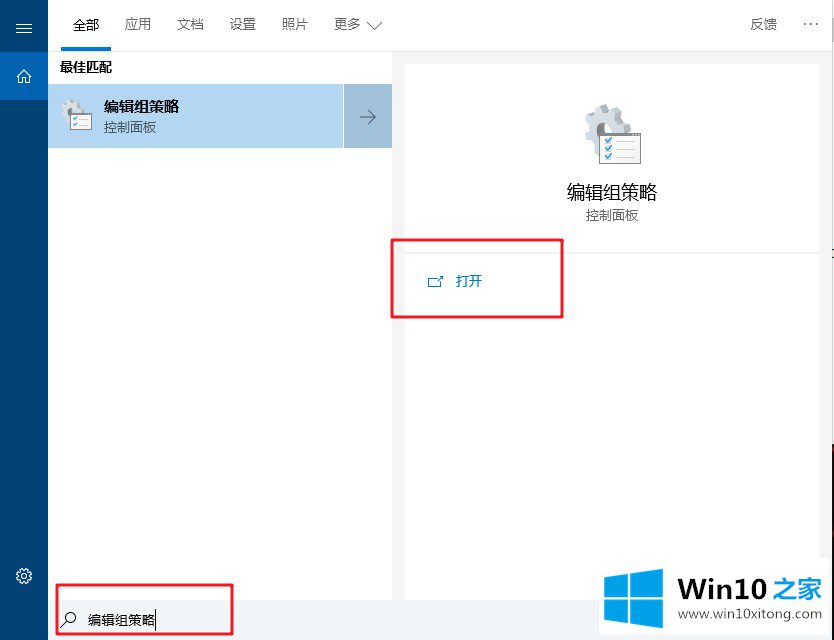
2.然后,定位如下目录:用户配置/管理模板/'开始'菜单和任务栏,在窗口右侧列表中找到并双击:阻止用户从'开始'卸载应用程序;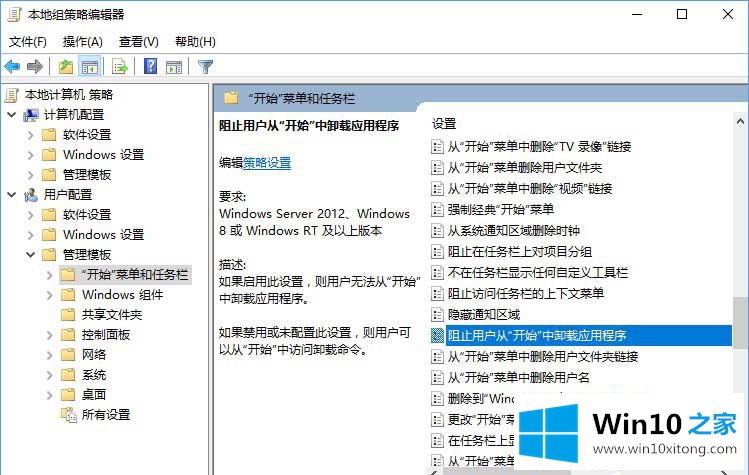
3.在弹出窗口中选择“未配置”,然后单击“确定”。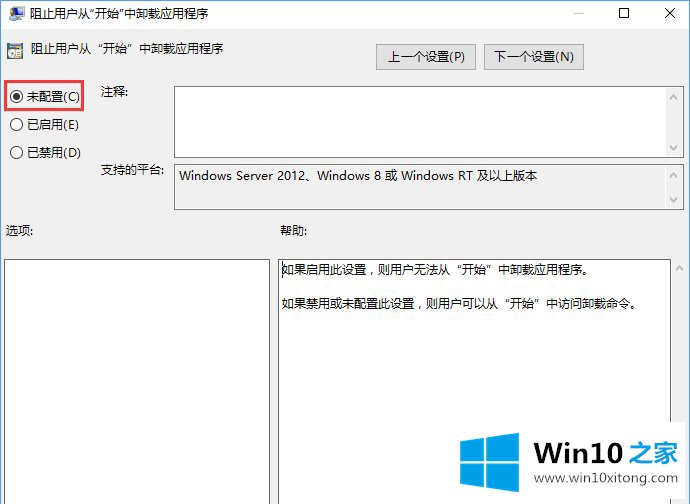
二、注册表编辑器1。在桌面搜索框中输入并打开注册表编辑器;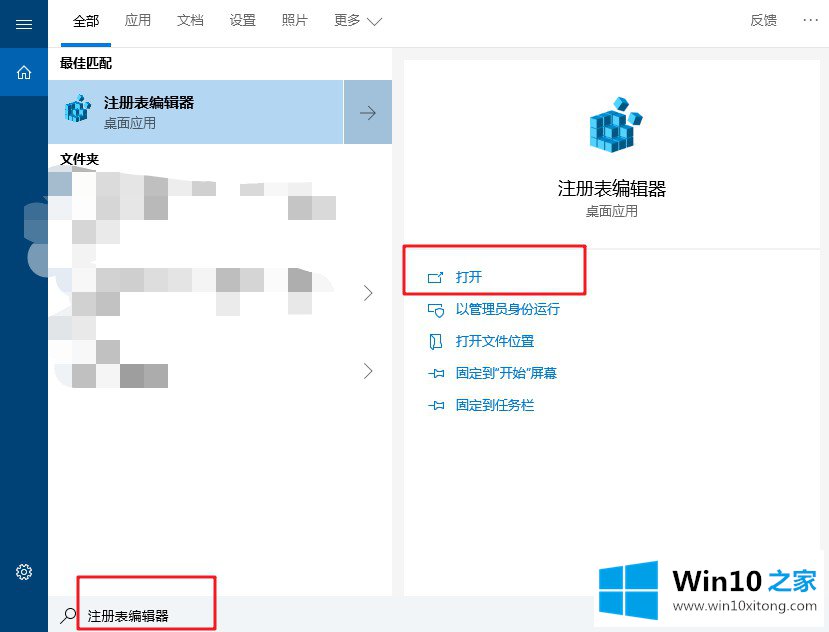
2.根据以下目录展开[\ HKEY _当前_用户\软件\策略\微软\ windows \资源管理器],双击NoUninstallFromStart的DWORD(32位)值,将数值设置为0,然后单击确定。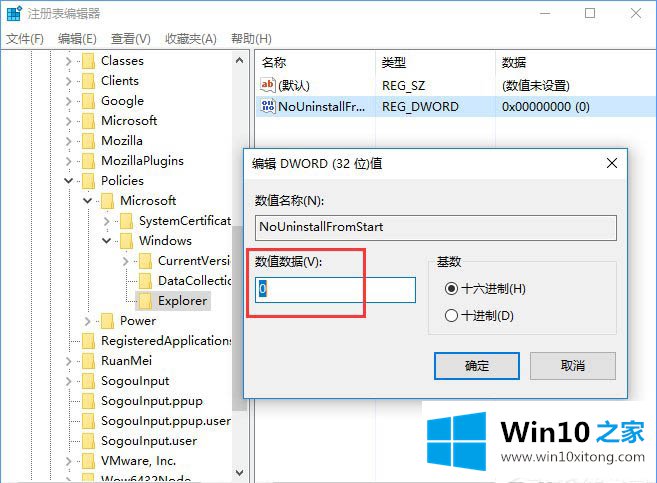
3.最后重启电脑就可以了解了,可以在开始菜单上右键卸载应用。
有关win10系统开始菜单无法卸载应用程序的处理法子的内容就全部在上文了,谢谢各位对本站的支持。